Sembunyikan Kontrol Aplikasi dan Browser di Keamanan Windows di Windows 10
Miscellanea / / August 04, 2021
Iklan
Kami menghabiskan banyak waktu menjelajahi internet dan menggunakan aplikasi yang berbeda di perangkat Windows kami. Jadi Microsoft memiliki Kontrol Aplikasi & Browser bawaan di Keamanan Windows untuk melindungi pengguna dari unduhan, situs web, atau file yang berpotensi berbahaya. Memiliki fitur keamanan Windows khusus ini berfungsi di latar belakang memastikan Anda tidak perlu khawatir menemukan file berbahaya apa pun di internet.
Ada beberapa fitur khusus yang termasuk dalam Kontrol Aplikasi & Browser oleh Microsoft, yang membuat pengalaman penjelajahan yang aman di Microsoft Edge. Ini adalah fitur keamanan dari Microsoft, dan beberapa admin mungkin ingin menyembunyikannya dari pengguna lain. Jika Anda adalah admin sistem Windows dan memiliki banyak pengguna yang mengakses sistem itu, menyembunyikan fitur keamanan ini akan menguntungkan Anda. Jika Anda memilih untuk menyembunyikan bagian Kontrol Aplikasi & Browser di pusat keamanan Windows, bagian tersebut tidak akan muncul di jendela Pusat Keamanan Windows. Jadi, bagaimana Anda bisa melakukannya? Mari cari tahu di artikel ini.
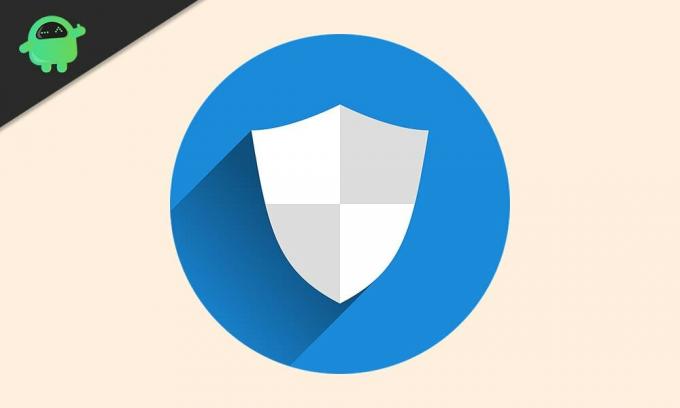
Bagaimana cara menyembunyikan Kontrol Aplikasi & Browser di Keamanan Windows di Windows 10?
Kontrol Aplikasi & Browser memungkinkan pengguna memperbarui dan mengontrol Layar Cerdas Windows Defender. Ini akan melindungi sistem Anda dari aplikasi, file, situs, dan unduhan berbahaya. Selain itu, Anda juga memiliki perlindungan Eksploitasi yang memberikan perlindungan tambahan ke sistem. Saat Anda membuka bagian Kontrol Aplikasi & Browser di keamanan Windows, Anda melihat lima bagian: Periksa aplikasi dan file, SmartScreen untuk Microsoft Edge, SmartScreen untuk aplikasi Microsoft Store, penjelajahan terisolasi, dan Eksploitasi perlindungan. Ini bukan satu-satunya hal yang disertakan di Pusat Keamanan Windows. Kami juga punya:
Iklan
Perlindungan virus & ancaman: Ini akan memantau sistem dan memeriksa kemungkinan ancaman. Ini akan menjalankan pemindaian malware dari waktu ke waktu, dan juga akan mendapatkan pembaruan secara teratur untuk mendeteksi ancaman baru atau terbaru.
Perlindungan akun: Ini memungkinkan pengguna untuk melindungi informasi akun mereka saat mereka masuk ke Microsoft. Ini memberikan perlindungan tambahan ketika harus mengatur Windows Hello Face, Fingerprint, atau PIN untuk masuk ke perangkat.
Firewall & Perlindungan Jaringan: Ini adalah bagian dari Pusat Keamanan Windows yang memelihara dan mengelola pengaturan antivirus Windows Defender dan mengawasi jaringan yang terhubung dan koneksi internet.
Keamanan Perangkat: Bagian ini untuk memberi pengguna wawasan tentang fitur keamanan yang dibangun ke dalam sistem Windows. Ini akan memberikan laporan status keamanan perangkat kepada pengguna sambil mengelola berbagai fitur keamanan untuk perlindungan yang ditingkatkan.
Kinerja & kesehatan perangkat: Ini akan memberikan informasi dan status yang berguna tentang kinerja dan kesehatan perangkat. Ini juga akan menangani pembaruan Windows untuk memastikan bahwa Anda memiliki versi Windows terbaru yang berjalan di komputer Anda.
Pilihan keluarga: Ini seperti kontrol orang tua, dan akan membantu orang tua mengelola pengalaman online anak-anak mereka. Ini akan dilakukan dengan memantau perangkat Windows lain dalam rumah tangga yang memberikan lebih banyak kendali atas apa yang dapat diakses oleh anggota rumah tangga lainnya.
Iklan
Untuk menyembunyikan Kontrol Aplikasi & Browser sepenuhnya, Anda perlu mengubah beberapa hal di sistem Anda. Bagian ini akan tetap tersembunyi di jendela pusat keamanan Windows dan akan tetap tersembunyi dari semua orang.
Untuk menyembunyikan bagian dari Pusat Keamanan Windows ini, Anda perlu menggunakan Editor Kebijakan Grup Lokal.
- Tekan tombol Windows + R, dan itu akan membuka kotak dialog Run.
- Masukkan "gpedit.msc" di kotak dialog dan klik Ok.
- Menggunakan panel kiri di editor kebijakan grup, navigasikan ke "Konfigurasi Komputer> Administratif Template> Komponen Windows> Keamanan Windows> Perlindungan aplikasi dan browser ”dalam kebijakan grup lokal jendela editor.
- Anda akan melihat kebijakan "Sembunyikan Aplikasi dan area perlindungan browser" di panel kanan. Klik dua kali di atasnya.
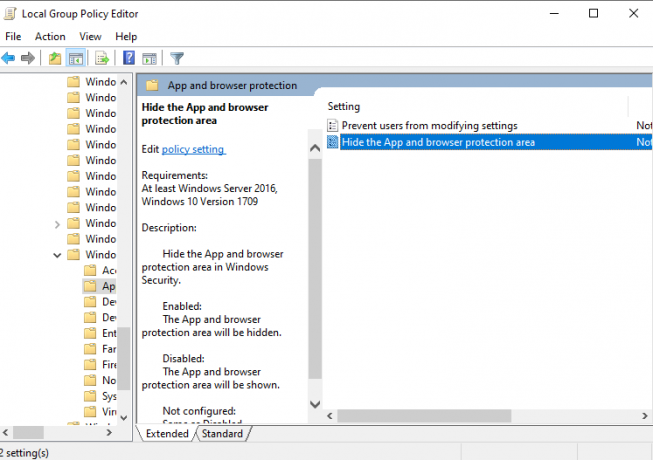
Iklan
- Setel sakelar ke "Diaktifkan," klik Terapkan dan kemudian klik Ok.
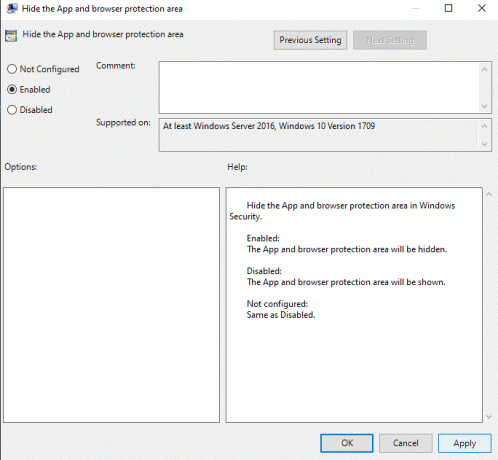
- Kemudian tutup Editor Kebijakan Grup Lokal.
Sekarang Anda dapat membuka Pusat Keamanan Windows, dan tidak akan menampilkan tab Kontrol Aplikasi & Browser di dalamnya.
Jika Anda ingin bagian ini ditampilkan lagi di pusat Keamanan Windows, ikuti langkah-langkah yang disebutkan di bawah ini.
- Tekan tombol Windows + R, dan itu akan membuka kotak dialog Run.
- Masukkan "gpedit.msc" di kotak dialog dan klik Ok.
- Menggunakan panel kiri di editor kebijakan grup, navigasikan ke "Konfigurasi Komputer> Administratif Template> Komponen Windows> Keamanan Windows> Perlindungan aplikasi dan browser ”dalam kebijakan grup lokal jendela editor.
- Anda akan melihat kebijakan "Sembunyikan Aplikasi dan area perlindungan browser" di panel kanan. Klik dua kali di atasnya.
- Setel sakelar ke "Disabled" atau "Not Configured," klik Apply dan kemudian klik Ok.
Ini adalah bagaimana Anda dapat menyembunyikan Kontrol Aplikasi & Browser di Pusat Keamanan Windows. Jika Anda memiliki pertanyaan atau pertanyaan tentang artikel ini, beri komentar di bawah, dan kami akan menghubungi Anda kembali. Juga, pastikan untuk memeriksa artikel kami yang lain di Tip dan trik iPhone,Kiat dan trik Android, Tip dan trik PC, dan masih banyak lagi untuk informasi yang lebih berguna.



